使用U盘进入PE系统进行安装的步骤和注意事项(利用U盘启动PE系统进行安装的方法和操作步骤)
16
2025-04-03
在电脑硬件更新换代日益频繁的今天,网吧配置电脑的系统安装成了一项必备技能。从确保网吧运营的高效率、稳定性出发,正确安装操作系统显得尤为重要。接下来,本文将为网吧经营者和爱好者提供系统安装的详细步骤,确保读者能够按部就班地完成系统安装过程。
在正式安装操作系统之前,需要确保所有硬件设备已经安装到位,并且检查硬件之间的兼容性。以下准备工作也是必不可少的:
下载操作系统安装文件:可以从官方网站下载Windows、Linux或其他支持的正版操作系统。
制作启动U盘:使用工具软件将下载的系统文件写入U盘制作成启动盘。
确保BIOS设置正确:调整启动顺序,将U盘设置为第一启动项。
备份重要数据:在进行系统安装前,最好将电脑中的重要数据进行备份。
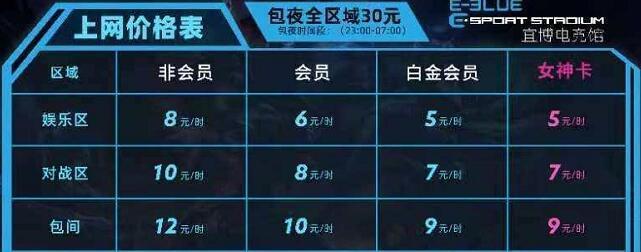
步骤一:启动安装环境
1.插入制作好的系统启动U盘,并启动电脑。
2.在开机时按特定键进入BIOS设置(如F2、F10、Del等),更改启动顺序为USB优先启动。
3.保存设置后退出BIOS,此时电脑将从U盘启动进入安装环境。
步骤二:分区与格式化
1.当安装程序询问安装位置时,请选择自定义分区。
2.根据需要创建新分区,包括系统分区和数据分区,并为它们分配合适的大小。
3.在每个新分区上选择格式化选项,将它们格式化为适当的文件系统(如NTFS或EXT4)。
步骤三:安装操作系统
1.选择系统分区作为安装位置,然后点击“下一步”开始安装。
2.安装过程中,计算机将重启多次,请确保不要拔掉U盘或中断电源。
3.安装完成后,系统会自动引导你进入系统个性化设置,如输入用户名、密码等。
步骤四:安装驱动程序
1.连接互联网,让系统自动下载并安装必要的驱动程序。
2.对于网卡、显卡等关键驱动,可根据网吧配置手动下载和安装官方驱动,确保性能最优。
步骤五:优化系统设置
1.进行系统性能优化,包括关闭自启动程序、调整服务配置等。
2.安装网吧管理软件,如计时计费系统、游戏管理平台等。
3.创建还原点,以便在系统出现问题时能够快速恢复。
步骤六:安装常用软件
1.安装网吧常用软件,如游戏、视频播放器、办公软件等。
2.对软件进行基础设置,确保用户使用无误。

系统安装过程中可能会遇到诸多问题,以下是一些常见问题及解决方案:
如何激活操作系统?
可通过购买正版序列号进行激活,或使用密钥管理工具(如KMS)进行临时激活。
如何处理安装过程中的蓝屏问题?
检查硬件兼容性,更新BIOS,以及下载最新的驱动程序。
如何解决系统声音不正常的问题?
检查声卡驱动是否正确安装,或调整音频管理器的设置。

通过对网吧配置电脑系统安装步骤的详细介绍,相信即便是新手用户也能够顺利完成安装任务。记住,系统安装和配置是网吧高效运营的基石,因此务必认真对待每一个细节。希望本文的指导能够帮助您减少安装过程中的困扰,使网吧的每台电脑都能够稳定运行。
版权声明:本文内容由互联网用户自发贡献,该文观点仅代表作者本人。本站仅提供信息存储空间服务,不拥有所有权,不承担相关法律责任。如发现本站有涉嫌抄袭侵权/违法违规的内容, 请发送邮件至 3561739510@qq.com 举报,一经查实,本站将立刻删除。